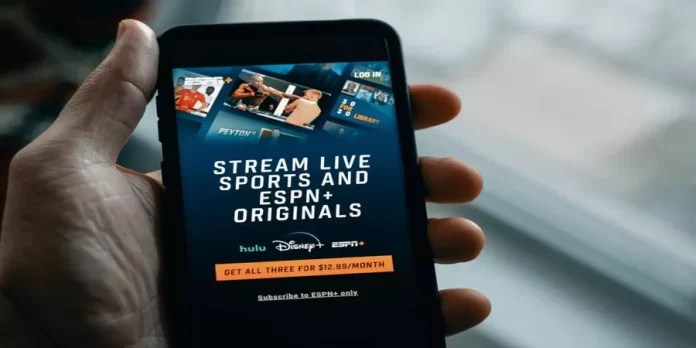従来のテレビは過去のものとなり、スマートテレビに取って代わられました。サムスンのスマートテレビは、ESPN+のような素晴らしいストリーミングサービスを見ることができるなど、さまざまな興味深い機能を膨大に提供しています。
Samsung Smart TVにESPNアプリをインストールするために必要なもの
スポーツコンテンツを見るのが好きな人なら、Samsung Smart TVでESPNアプリを使いたいと思うに違いありません。ESPN+は、そのファンのためにスポーツコンテンツを提供するサービスです。
ESPNは、すべてのスポーツファンにとって天国です。アメリカのベーシック・ケーブル・スポーツ・チャンネルの1つです。所有者はESPN Inc.で、1979年に設立された。
スポーツの名前を挙げれば、ESPNはそれを提供してくれるでしょう。クリケット、Eスポーツ、サッカー、NCAAフットボール、ゴルフ、ハンドボール、バスケットボール、陸上競技、レスリング、UFC、テニスなどは、ESPNで視聴できる無限のスポーツのリストの1つに過ぎないのです。
LG Smart TVを含む他のSmart TVにもESPN+コンテンツをインストールして視聴することができます。Samsung Smart TVにESPNアプリをインストールする場合、いくつかの簡単な手順で行うことができます。
ESPN Plusに対応するSamsung TVのリスト
ESPN+アプリは、2015年からサムスンのテレビに搭載されているTizenオペレーティングシステム向けに設計されていることを知っておく必要があります。2016年、サムスンは新OSへの移行を完全に完了しました。そのため、2016年以降のサムスン製テレビはESPN+をサポートしています。もしあなたが自分のテレビのモデルが何年かわからないなら、私の記事「サムスンのテレビモデル番号2002-2022のルックアップ、デコードを説明したLED、QLED、OLED、LifeStyle」をチェックしてみてください。しかし、私はあなたがテレビのモデルについて迅速な決定を下す必要があることを理解しています。ここでは、ESPN+をサポートしているテレビのモデルの短いリストを示します。
| 年 | モデルテレビ サムスン |
| 2022 | Neo QLEDです。QN800B、QN900B、QN85B、QN90B、QN95B 有機ELを採用。S95B QNEDQ60B, Q70B, Q80B, Q90B BU7000、BU8000、BU9000 |
| 2021 | QLEDです。QN9*A, QN8*A, QN7*A , QN9*A, QN8*A, Q8*A, Q7*A, Q6*A ライフ・スタイルLS**A AU8***、AU9***。 |
| 2020 | Q8**T, Q9**T, LSR9, LS**T, Q7*T, Q8*T, Q9*T, TU8***, TU9*** The Terrace:LST*T |
| 2019 | q***r, q**r, ls**r, ru****. |
| 2018 | NSxxxx, NUxxxx, シリーズ QxxNx, シリーズ LSxxNx, Q9FN |
| 2017 | ms****, mu****, q**** |
| 2016 | ks****、ku****。 |
Samsung Smart TVにESPNアプリをインストールする方法
Samsung Smart TVにESPNアプリをインストールする場合は、以下の手順で行う必要があります。
- まず、ESPN+に登録します。
- 次に、Samsung Smart TVの電源を入れ、ホーム画面を表示します。
- その後、Samsung TVのアプリストアを開き、そこで「ESPN+」アプリを見つけます。
- 次に、「ホームに追加」オプションをクリックして、アプリをインストールします。
- インストールが完了したら、認証情報を使ってESPN+アカウントにサインインしてください。
- 最後に、Samsung Smart TVでESPN+のコンテンツのストリーミングを開始するだけです。
これらの手順が完了すると、Samsung Smart TVにESPNアプリをインストールすることができるようになります。
Apple AirPlayを使用してSamsung Smart TVでESPN Plusを視聴する方法
Apple Airplayを使用してSamsung Smart TVでESPN Plusを視聴する場合は、以下の手順を実行する必要があります。
- まず、ESPN+に登録する。
- その後、iPhoneまたはiPadにESPN Plusアプリケーションをダウンロードし、インストールしてください。
- その後、アプリを開き、認証情報を使ってESPN Plusアカウントにサインインしてください。
- 次に、Samsung Smart TVがiPhoneまたはiPadと同じWi-Fiネットワークに接続されていることを確認する必要があります。
- ここで、iOSデバイスのESPN Plusアプリでコンテンツを見つけて再生を開始し、AirPlayアイコンをタップしてください。
- 最後に、リストからSamsung Smart TVのモデルを選択すれば、ESPN Plusのコンテンツが表示されるようになるはずです。
これらの手順が完了すると、Apple AirPlayを使用してSamsung Smart TVでESPN Plusのコンテンツを視聴できるようになります。
Chromecastを使用してSamsung Smart TVでESPN Plusを視聴する方法
Chromecastを使用してSamsung Smart TVでESPN Plusを視聴する場合は、以下の手順を実行する必要があります。
- ESPN+に登録する。
- モバイル端末にESPN Plusアプリをインストールし、ESPN Plusアカウントにサインインしてください。
- Chromecastドングルを旧モデルのSamsungテレビに接続し、テレビで正しい入力選択を行います。
- その後、モバイル端末とChromecastを同じWi-Fiネットワークで接続してください。
- 次に、モバイル端末でESPNアプリを開き、ESPN Plusのセクションに移動します。
- AirPlayアイコンをタップして、リストからChromecastデバイスを選択します。
- 最後に、見たいコンテンツを選んで再生し、お楽しみください。
これらの手順が完了すると、Chromecastを使用してSamsung Smart TVでESPN Plusのコンテンツを視聴できるようになります。
ESPN+のストリーミングに対応したデバイスのリスト
また、他の電子機器を搭載している場合、またはそれらと一緒に、ESPN+にアクセスすることも可能です。ESPN+に対応しているデバイスの一覧はこちらです。
ESPN+に対応したパソコンとブラウザ
パーソナルコンピューター
- Chrome 75+は、Windows 7以降でサポートされています。
- EdgeはWindows 10以降でサポートされています
- Firefox 68+は、Windows 7以降でサポートされています。
- Internet Explorer 11は、Windows 8.1以降でサポートされています。
マック
- Safari 11+は、macOS 10.12(Sierra)以降でサポートされています。
- Chrome 75+は、macOS 10.10(Yosemite)以降でサポートされています。
- Firefox 68+は、macOS 10.9(Mavericks)以降でサポートされています。
Chromebook
- 最新バージョンのChromeは、Chrome OS 79以降でサポートされます
ESPN+対応モバイル機器
- AppleのiPhoneとiPad
- Android携帯電話・タブレット端末
- Amazon Fireタブレット
ESPN+対応ストリーミングデバイス
- Amazon Fire TV
- アップルTV
- ロク
- Chromecast
- プレイステーション
- Xbox
- Android TVデバイス
- Samsung TizenスマートTV
- Xfinity FlexとX1 TV Box
- Cox Contour TVおよびContour Stream Player
もちろん、これはESPN+をサポートしているすべてのデバイスの一部のリストです。しかし、いつでもお手持ちのデバイスでESPN+を視聴することは可能です。